Como converter texto em fala online gratuitamente

O Ivona Online é um serviço online gratuito que permite criar facilmente uma voz a partir de qualquer texto. Basta digitar o texto e clicar no botão Reproduzir.
Sempre que você recebe um e-mail, recebe mais do que apenas a mensagem. O e-mail vem com cabeçalhos que contêm informações importantes que podem indicar de onde o e-mail foi enviado e, possivelmente, quem o enviou. Para isso, você precisaria encontrar o endereço IP do remetente, e é assim que se faz.
Windows Live Mail
Entre na sua conta do Windows Live Mail com seu nome de usuário e senha. Abra a caixa de entrada. Para exibir os cabeçalhos, clique com o botão direito do mouse na mensagem de e-mail na caixa de entrada e selecione Exibir código-fonte .
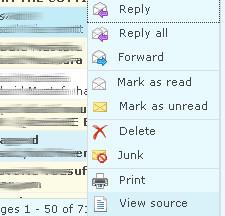
Isso abrirá uma nova página com um conteúdo de cabeçalho detalhado.
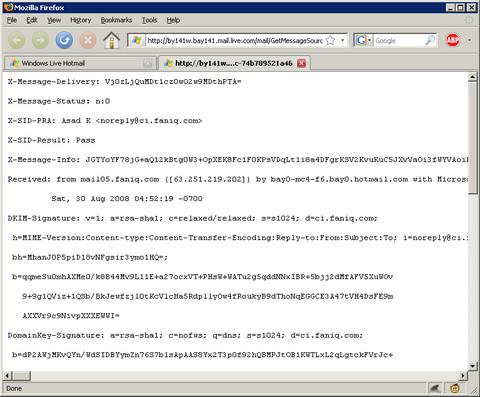
Agora procure por Recebido: de seguido pelo endereço IP entre colchetes
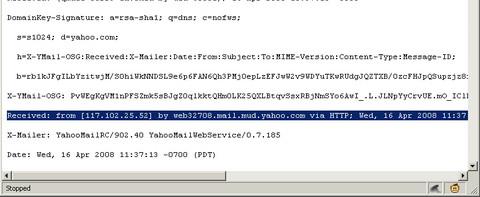
Se você tiver vários cabeçalhos Received: from , elimine aqueles que têm proxy.anyknownserver . com.
Gmail
Entre na sua conta do Gmail com seu nome de usuário e senha. Abra o e-mail. Para exibir os cabeçalhos do e-mail, clique na caixa suspensa " Responder " e selecione "Mostrar original" .
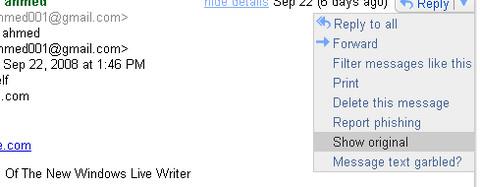
Procure por Recebido: de seguido pelo endereço IP entre colchetes [ ].
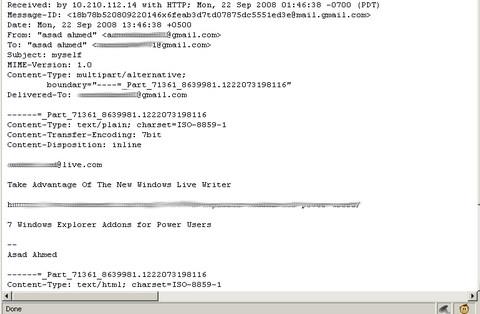
Se você encontrar mais de um padrão Recebido: de , selecione o último.
E-mail do Yahoo
Entre no seu e-mail do Yahoo! com seu nome de usuário e senha, clique em Caixa de entrada ou na pasta onde você armazenou seus e-mails e abra o e-mail. Se você não vir os cabeçalhos acima da mensagem, eles não serão exibidos. Para exibir os cabeçalhos, clique na caixa suspensa Cabeçalho Padrão e selecione Cabeçalho Completo.
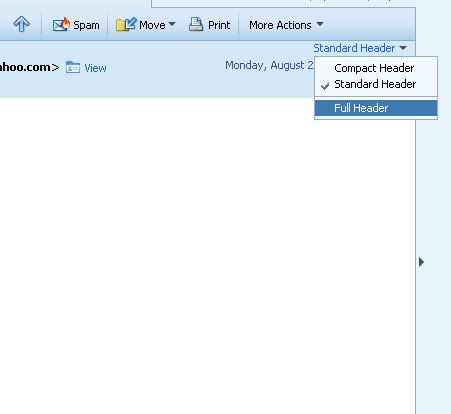
Procure por "Recebido: de" seguido pelo endereço IP entre colchetes [ ]. Se houver muitas instâncias de "Recebido: de" com o endereço IP, selecione o endereço IP no último padrão. Se não houver instâncias de "Recebido: de" com o endereço IP, selecione o primeiro endereço IP em X-Originating-IP .
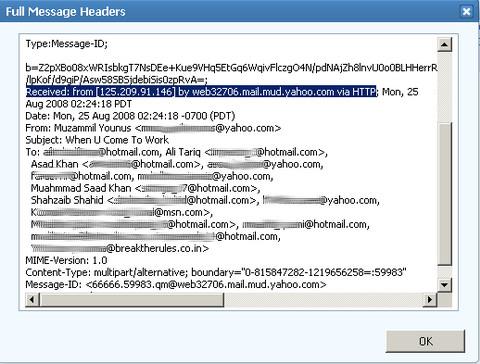
Espero que esta postagem ajude você a encontrar o endereço IP do remetente. Deixe um comentário para nos dizer o que você acha.
O Ivona Online é um serviço online gratuito que permite criar facilmente uma voz a partir de qualquer texto. Basta digitar o texto e clicar no botão Reproduzir.
As extensões do Google Chrome estão aumentando rapidamente e sua biblioteca está repleta de adições úteis. Embora o Chrome seja um dos melhores navegadores
Embora o conceito de papel de parede seja universal para a maioria dos sistemas operacionais de desktop e móveis, o Android estende esse conceito um passo adiante, permitindo
Nos últimos dias, muitos usuários tiveram problemas de memória com a memória do iPhone/iPod Touch, com o sistema operacional frequentemente avisando ao usuário que a memória do sistema
A maioria dos laptops agora vem com um controle remoto integrado, mas todos são configurados para funcionar apenas com o Windows Media Player e o Windows Media Center. Com o
Anteriormente, publicamos um guia sobre como instalar o Android 2.2 Froyo no seu HTC HD2. Sem dúvida, o guia foi direcionado a outros geeks e entusiastas que
Descubra os melhores servidores DNS e saiba como eles podem melhorar sua experiência de navegação, fornecendo uma conexão mais rápida e segura.
Finalmente, temos ótimas notícias para os usuários do Motorola i1 que aguardam para fazer o root em seus aparelhos. O GotHeart, do Fórum CyanogenMod, conseguiu fazer o root através
Você recebeu um arquivo APK por e-mail e não sabe o que fazer com ele só porque não consegue instalá-lo diretamente? Vários desenvolvedores
O Google Maps oferece diversas visualizações diferentes. Para muitos usuários, a visualização simplificada do mapa é a melhor para navegação, mas as sobreposições adicionais que




![Como fazer root no Motorola i1 [método ADB] Como fazer root no Motorola i1 [método ADB]](https://tips.webtech360.com/resources8/r252/image-4184-0829093808297.jpg)
